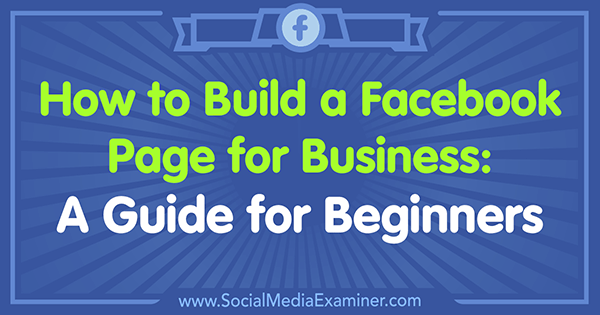Installa Cyanogen Mod 9 su un Epic Touch 4G eseguendo qualsiasi Rom tramite Stock FH13
Mobile Programmazione In Primo Piano Radice Androide / / March 17, 2020
Ultimo aggiornamento il
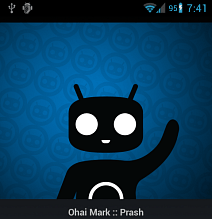
Se sei come me e possiedi un Epic Touch 4G, probabilmente vorrai portarlo al livello successivo. CyanogenMod può farlo, e con Beta 1 ora disponibile per la versione 9 - è il momento giusto per l'aggiornamento.
CyanogenMod è la ROM personalizzata più popolare su Android fino ad oggi. Non ha ancora uno status ufficiale per Epic Touch 4G, ma all'inizio di questo mese la versione 9 è diventata abbastanza stabile per la sua prima versione Beta. Se lo desideri, ecco come installarlo da zero o aggiornarne un'installazione esistente. Questo metodo funzionerà sia che tu provenga da stock o che tu stia eseguendo qualche pazza rom personalizzata. È il metodo più sicuro e funziona sempre!
Prerequisiti
- Una scheda SD. Se il tuo telefono non ne ha uno, perché no? Puoi farlo senza uno, ma dovrai selezionare "Scheda SD interna" durante la Sezione 3 di questa guida.
- Carica la tua batteria! Non provare a farlo con meno del 50%.
- Un cavo di ricarica per collegare il telefono al PC.
- Prima di poter iniziare, dovremo scaricare 5 articoli in totale. Due di questi verranno utilizzati sul PC e gli altri 2 dovranno essere inseriti sulla scheda SD del telefono.
- Driver Samsung - Il tuo computer ha bisogno di loro per comunicare con il tuo telefono.
Scarica sul computer
|
EL29 (Gingerbread) Odin 1 clic (Pagina XDA) — (Specchio 1) — (Specchio 2) |
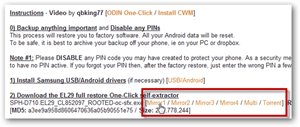 |
|
Odin 1.85 per Windows (Pagina XDA) — (Specchio 1) |
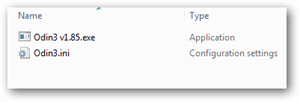 |
|
CWM Directboot v5.0.2.7 (Pagina XDA) — (Specchio 1) |
 |
Scarica sulla scheda SD del telefono (o trasferiscilo dopo il download)
|
CyanogenMod 9 per Epic Touch (Pagina ufficiale per gli sviluppatori) Prendi l'ultima versione dallo sviluppatore. Non è il collegamento md5sum. |
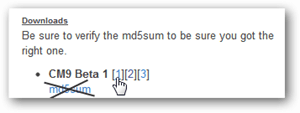 |
|
Google Apps Framework (Fonte ufficiale) — (Specchio 1) |
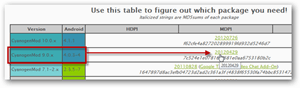 |
| (Opzionale) Correzione MMS Virgin Mobile Solo per i clienti Virgin Mobile o Boost. Ignoralo se sei su Sprint. (Pagina XDA) — (Vergine) — (Incremento) |
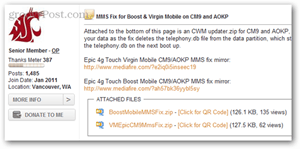 |
Come accennato, questi file devono essere salvati sulla scheda SD del telefono. Puoi estrarre la scheda SD e utilizzare un adattatore per trasferire i file direttamente su di essa o semplicemente montare la scheda SD mentre il telefono è collegato al computer. Potresti farlo ora, ma puoi aspettare un po 'se vuoi.
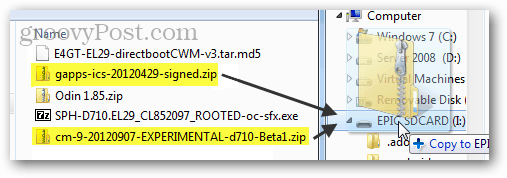
Pronto per iniziare? Andiamo!
Per aiutarti a evitare di perderti, ecco alcuni link interessanti alle diverse sezioni di questa guida:
- Sezione prima - Lampeggiamento di EL29
- Sezione due - Orologio lampeggiante Mod
- Sezione tre - Installazione di CyanogenMod 9 e Google Apps Framework
- Ho già CyanogenMod, come posso aggiornarlo all'ultima versione?
Disclaimer: Questo processo eseguirà il root del dispositivo e installerà una rom personalizzata. Entrambe queste azioni annullano la garanzia del produttore Samsung. Ma se lo riporti a una rom di riserva prima di inviarlo e non te lo faranno.
groovyPost non è responsabile se il tuo mattone o rompi il telefono cercando di seguire questa guida, procedere a proprio rischio. Detto questo, se segui questa guida alla lettera, sarai a posto.
Sezione prima: da Flash a EL29
La prima cosa è aprire il pacchetto Odin EL29 1-Click. Se lo hai scaricato dal link sopra, verrà chiamato "SPH-D710.EL29_CL852097_ROOTED-oc-sfx.exe". Questo pacchetto particolare è autoestraente, quindi eseguilo e seleziona una cartella in cui estrarlo. Ho chiamato la cartella che ho estratto il mio su Odin-OC, ma puoi chiamarlo come vuoi.
Perché? Questo strumento viene utilizzato per riportare il telefono su Gingerbread build EL29. Questa è la build più stabile con un recupero flashable disponibile per Epic Touch 4G. Ciò significa che offre la piattaforma più sicura (meno probabile per il brick) per il flashing di CM9. Tecnicamente potresti eseguire il flashing di CM9 da qualsiasi build con un ripristino stabile, ma EL29 è garantito al 99% per non bloccare il tuo dispositivo, quindi perché rischiare?
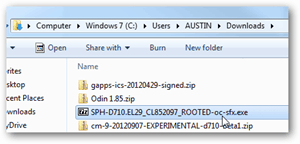
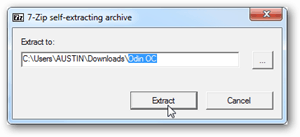
All'interno della cartella estratta eseguire il file eseguibile. Dovrebbe aprire una finestra Odin One Click sul tuo computer. Lascialo qui per ora, la prossima cosa che dovremo fare sarà stare al telefono.
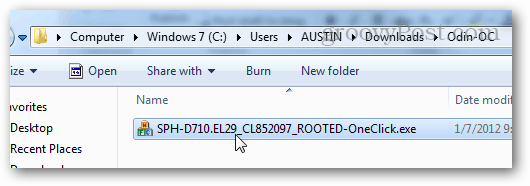
Spegnere completamente il telefono e assicurarsi che sia disconnesso. Ora avvia il telefono in modalità download. Per fare ciò, tieni premuto il tasto Bottom Volume e poi premi contemporaneamente il pulsante di accensione. Continua a tenere premuti entrambi i pulsanti fino a quando non viene visualizzata una schermata di avviso come nello screenshot seguente.
Una volta visualizzata la pagina di avviso, premi il pulsante Volume su una volta (sul lato del telefono) per continuare in modalità download.
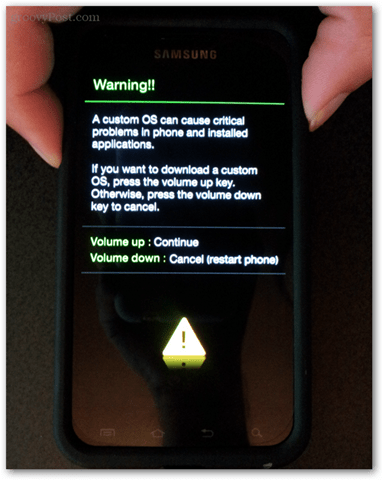
Ora in Download (aka Odin Mode), collega il cavo USB dal computer al telefono. Assicurati che il cavo sia collegato in modo sicuro, se perdi la connessione mentre Odin fa lampeggiare il sistema, potrebbe (rompere) il tuo telefono.
Per ora è tutto al telefono, torna al computer.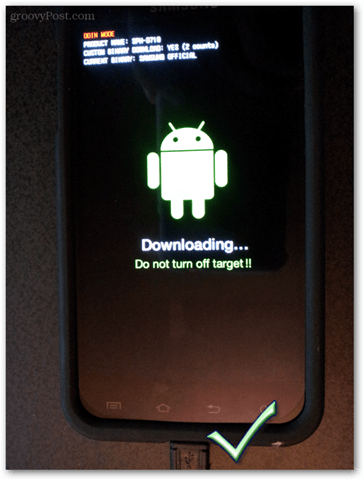
Nel Odin One-Click, dovrebbe apparire una piccola casella COM gialla. Ciò significa che Odino può vedere il telefono e connettersi ad esso. Se la casella gialla è lì, tutto ciò che devi fare è fare clic su Start e quindi Odin inizierà a lampeggiare il sistema. Ecco perché si chiama one-click!
Risoluzione dei problemi
Se non vedi illuminare la casella COM, ci sono alcune cose che possiamo provare a risolvere.
- Scollegare il cavo USB e ricollegarlo. In alternativa, prova un'altra porta USB.
- Prova un altro cavo USB, alcuni cavi non funzionano bene con questo telefono.
- Reinstallare il Driver USB Samsung per Windows.
- Riavvia Odin, quindi scollega il cavo e ricollegalo.
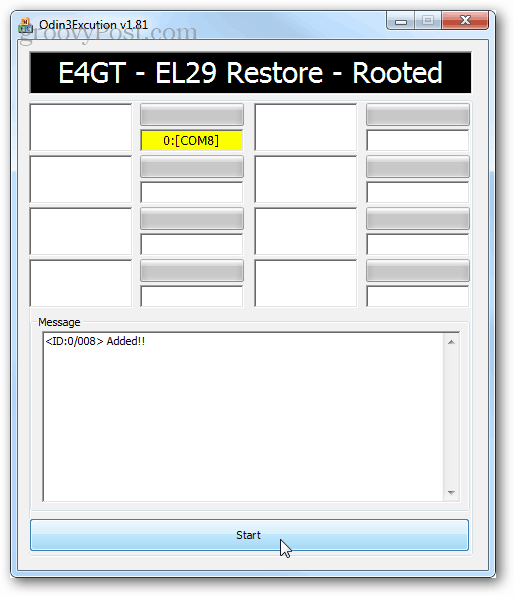
Il processo di lampeggiamento richiederà 2-5 minuti. Nel frattempo, puoi fare uno spuntino e attendere che la barra verde attraversi lo schermo.
Ancora una volta, assicurarsi che il telefono non venga scollegato mentre Odin lampeggia.
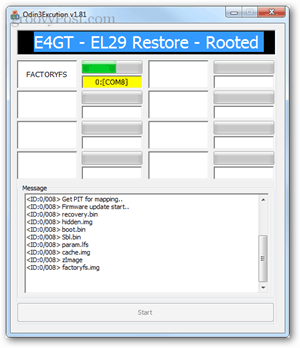
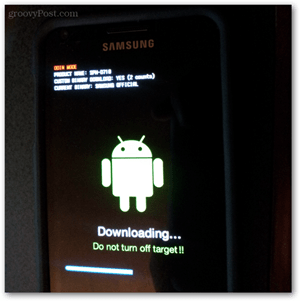
Quando Odin ha finito, la casella dovrebbe essere tutta verde e dire Pass. Il telefono si riavvierà automaticamente anche nel sistema principale. Ora stai eseguendo un EL29 con root. È vecchia scuola, ma è anche sicuro e compatibile con il bellissimo e stabile Directboot CWM.
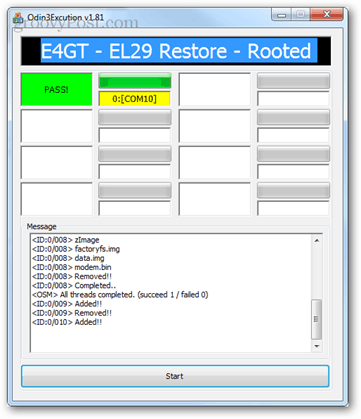
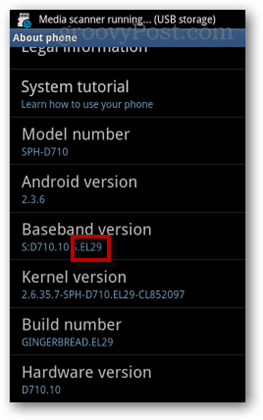
A questo punto, puoi andare avanti e scollegare il cavo USB. Ma non accontentarti ancora, abbiamo ancora modi per andare.
Sezione due: Flash CWM Directboot
Per installare Clockwork Mod Directboot su Epic 4G Touch, per farlo dovremo utilizzare Odin3 v1.85. Questa è la versione completa di Odin, non l'app su misura con un clic che abbiamo usato in precedenza.
Per prepararlo basta estrarlo in una cartella e aprire il file eseguibile. Per comodità, ho anche spostato il file E4GT-EL29-directbootCWM-v3.tar.md5 nella stessa cartella di Odin3 v1.85. Ora torniamo al telefono.
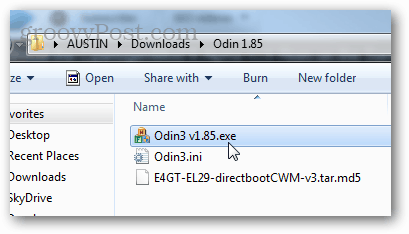
Questa versione di Odin avrà un aspetto molto diverso. Esistono diverse opzioni, ma lasciale tutte predefinite. Non modificare nulla tranne il PDA. Fare clic sul pulsante PDA e selezionare il file E4GT-EL29-directbootCWM-v3.tar.md5 che abbiamo scaricato in precedenza.
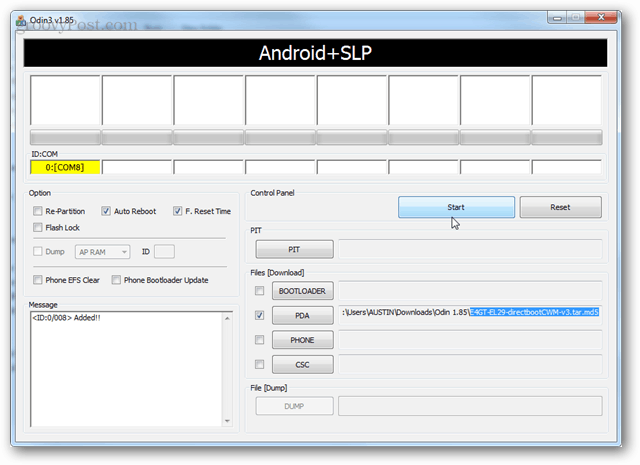
Proprio come prima, spegni il telefono e poi avvialo in modalità Download (Odin Mode) usando la combinazione di pulsante Volume giù + pulsante di accensione. Quindi collegare il cavo USB quando si è in modalità download.
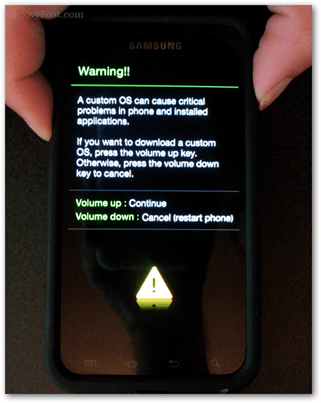
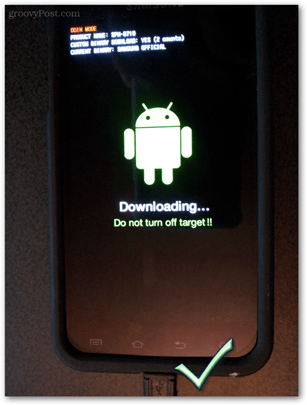
Odino Dovrebbe visualizzare nuovamente la casella gialla come porta COM. Fai clic su Avvia e inizierà a lampeggiare CWM sul tuo telefono. Se non viene visualizzato, prova gli stessi suggerimenti per la risoluzione dei problemi dall'alto.
Al termine, il telefono si riavvierà e Odin mostrerà una casella Pass verde. Se tutto ha funzionato, è tutto per Odin e il tuo computer. Il resto può essere fatto dal tuo telefono supponendo che tu abbia già spostato i file di Google Apps e CM9 sulla scheda SD del tuo telefono.
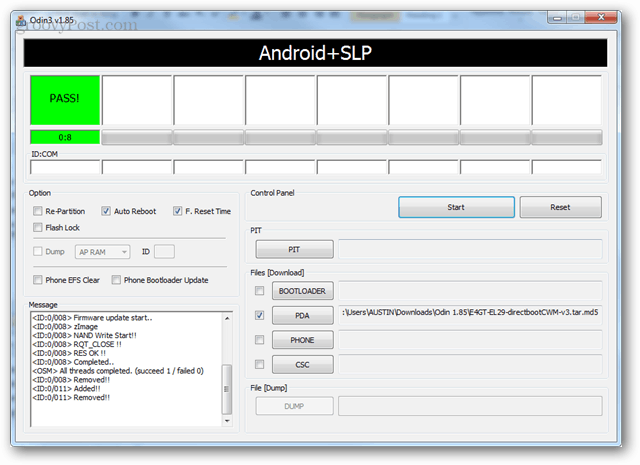
A questo punto, è possibile scollegare il cavo USB dal computer al telefono. Assicurati solo di avere almeno il 50% di durata della batteria prima di iniziare la parte successiva.
Sezione tre: installare CyanogenMod 9 e Google Apps
Non c'è molto altro da fare ora. Da qui in poi non ci resta che avviare Clockwork Mod e eseguire il flashing di alcuni file zip. Peezsy facile!
Per avviare Mod Clockwork spegnere il telefono e tenere premuto Volume su e potenza pulsante contemporaneamente. Se il tuo telefono è collegato a un caricabatterie per qualche motivo, non funziona correttamente durante il processo di avvio, quindi potresti aver bisogno di assicurarti che sia scollegato.
Una volta in Clockwork Mod puoi navigare su o giù usando i pulsanti Volume, quindi il pulsante Home per effettuare una selezione. Qui è necessario navigare e cancellare quanto segue.
- Pulisci partizione cache
- Avanzate> Cancella cache Dalvik
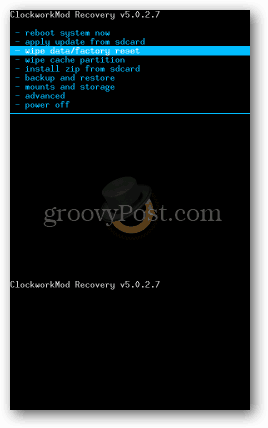
Dopo aver cancellato la partizione e la cache di Dalvik, sei pronto per l'installazione. Selezionare applica l'aggiornamento da sdcard. Poi scegli zip da sdcard. Successivamente, vedrai la directory dei file della tua scheda SD. Dovremo ripetere questo processo per ogni zip che stiamo installando, ma deve essere uno con CM9 come il primo. O in altre parole, ripetere questo passaggio e scegliere le cerniere nel seguente ordine:
- cm-9-20120907-EXPERIMENTAL-d710-Beta1.zip
- gapps-ics-20120429-signed.zip
- Opzionale solo per i clienti VirginMobile / BoostMobile: VMEpicCM9MmsFix.zip
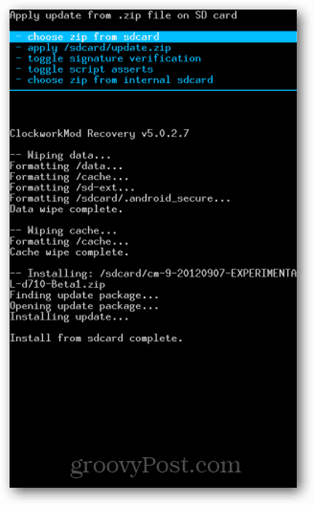
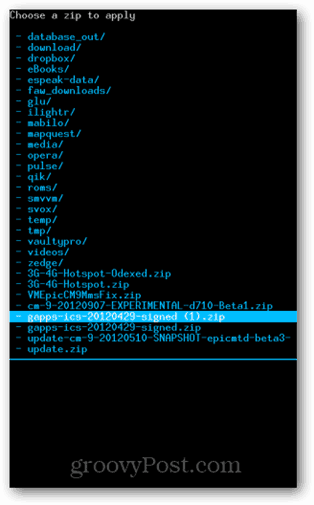
Quando hai finito di lampeggiare, seleziona l'opzione Riavvia. Hai finito! Il telefono dovrebbe avviarsi con CyanogenMod 9. Godere!
Come sempre, ti preghiamo di lasciare un commento sulla tua esperienza e se hai difficoltà con l'installazione puoi aprire un ticket nel sezione di assistenza tecnica gratuita di groovyPost.
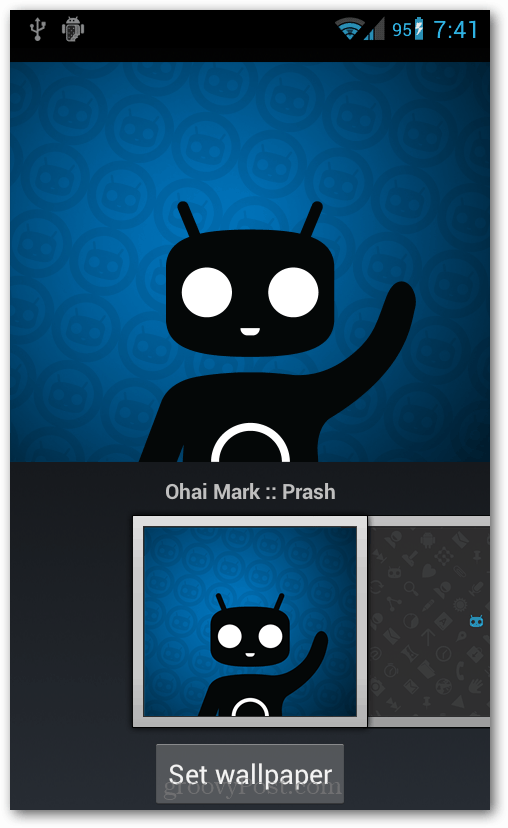
Devi solo aggiornarlo?
Se hai già CyanogenMod 9, l'aggiornamento è semplice. Scarica l'ultima versione e salvala sulla tua scheda SD, quindi esegui il flash utilizzando la mod Clockwork proprio come faresti con la normale installazione nella sezione 3.
Si noti che CyanogenMod 7 e 10 non sono compatibili con 9 e sarà necessario prima eseguire il flashing su EL29 prima di installare CM 9 se si stanno eseguendo quelli. Lo stesso vale per qualsiasi ROM che non sia CM9 a proposito.